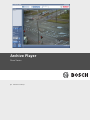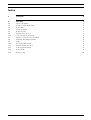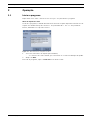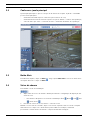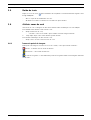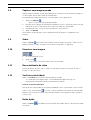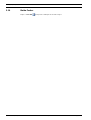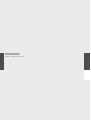Bosch Appliances Appliances Home Security System Divar Series Manual do usuário
- Categoria
- Receptor
- Tipo
- Manual do usuário
Este manual também é adequado para

Archive Player
Divar Series
pt Manual de Utilização


Archive Player Índice | pt 3
Bosch Security Systems Manual de Utilização AR18-09-B013 | v3.0 | 2009.11
Índice
1 Introdução 4
2Operação 5
2.1 Iniciar o programa 5
2.2 Conhecer a janela principal 6
2.3 Botão Abrir 6
2.4 Vistas de câmara 6
2.5 Botão de texto 7
2.6 Atribuir zonas de ecrã 7
2.6.1 Ícones do painel de imagem 7
2.7 Utilizar os controlos de reprodução 8
2.8 Capturar uma imagem parada 9
2.9 Áudio 9
2.10 Encontrar uma imagem 9
2.11 Barra deslizante de vídeo 9
2.12 Verificar autenticidade 9
2.13 Botão Ajuda 9
2.14 Botão Fechar 10

4 pt | Introdução Archive Player
AR18-09-B013 | v3.0 | 2009.11 Manual de Utilização Bosch Security Systems
1 Introdução
O Archive Player Divar permite a visualização num PC de gravações de vídeo arquivadas a
partir da aplicação Centro de Controlo. Também proporciona a oportunidade de verificar a
autenticidade dos vídeos arquivados.
Requisitos de sistema
Plataforma operacional: um PC com sistema operativo Windows XP ou Windows Vista.
Os requisitos recomendados do PC são:
– Processador: Intel Pentium DualCore, 3,0 GHz ou comparável
– Memória RAM: 2048 MB
– Espaço livre no disco rígido: 10 GB
– Placa gráfica: NVIDIA GeForce 8600 ou superior
– Memória de vídeo: 256 MB
– Interface de rede: 10/100 BaseT
Nota:
Estão reservados 9 MB de memória de vídeo para cada câmara visualizada no Archive Player.
Caso não exista memória de vídeo suficiente para exibir uma visualização em ecrã múltiplo,
será apresentada uma mensagem de aviso e o ecrã múltiplo não será exibido.
Instalação
Quando um vídeo é arquivado, o Archive Player é copiado automaticamente para a mesma
directoria do ficheiro de arquivo. Não é necessária a instalação do Archive Player à parte.
Posteriormente, quando copiar o ficheiro de arquivo para um CD ou DVD, não se esqueça de
também copiar o ficheiro ArchivePlayer.exe.
Ao utilizar um gravador de CD/DVD externo, o software necessário para reproduzir um
segmento de vídeo num PC (Archive Player) é copiado para o disco quando um arquivo local é
feito.
Opcionalmente, instale um Archive Player autónomo num PC com o programa de instalação.
Isto cria uma vinculação do tipo de ficheiro que permite abrir os ficheiros com um duplo
clique.

Archive Player Operação | pt 5
Bosch Security Systems Manual de Utilização AR18-09-B013 | v3.0 | 2009.11
2 Operação
2.1 Iniciar o programa
Clique duas vezes sobre o ficheiro ArchivePlayer.exe para iniciar o programa.
Abrir um arquivo de vídeo
Ao iniciar o programa, é exibida uma lista dos ficheiros de arquivo disponíveis. Os ficheiros de
arquivo são identificados pelas extensões .dxa para Divar XF e .dvr ou .dva para Divar
Classic, utilizadas nos respectivos nomes.
Figura 2.1 Abrir um ficheiro de arquivo de vídeo
1. Seleccione um ficheiro de arquivo para visualizar;
– Se o ficheiro não estiver listado, percorra a lista ou escolha a localização adequada.
2. Clique em Abrir.
Para sair do programa, clique em Cancelar ou no botão fechar.

6 pt | Operação Archive Player
AR18-09-B013 | v3.0 | 2009.11 Manual de Utilização Bosch Security Systems
2.2 Conhecer a janela principal
A janela principal aparece após a selecção de um ficheiro de arquivo. A janela é constituída
por três áreas principais:
– uma barra horizontal superior com botões para controlo do ecrã;
– uma barra lateral vertical com botões para selecção de câmara e controlo da reprodução;
– a área de vídeo que exibe o conteúdo de vídeo e uma barra deslizante de reprodução.
Figura 2.2 Archive Player - janela principal
2.3 Botão Abrir
Para abrir um arquivo, clique em Abrir . Surge a janela Abrir vídeo. Seleccione um ficheiro
de arquivo diferente e clique em Abrir.
2.4 Vistas de câmara
Para mudar o modo de visualização:
1. Clique num dos ícones de vista de câmara para alterar a configuração da disposição das
zonas de ecrã.
– Encontram-se disponíveis os modos de visualização Única , Quad , 3x3 , 4x4
e Ecrã Inteiro .
2. Para alterar o factor de zoom, arraste o cursor de zoom.
Quando o zoom está seleccionado, clique com o botão esquerdo sobre a zona de ecrã para
aumentar zoom e clique com o botão direito para reduzir zoom. Clique, mantenha
pressionado e arraste dentro da zona de ecrã para movimentar a imagem.

Archive Player Operação | pt 7
Bosch Security Systems Manual de Utilização AR18-09-B013 | v3.0 | 2009.11
2.5 Botão de texto
Clique no ícone de texto para visualizar texto arquivado com um Divar Classic ligado a uma
bridge ATM/POS.
– Abre-se a janela do visualizador de texto.
– Os dados associados à câmara seleccionada são apresentados.
2.6 Atribuir zonas de ecrã
Uma zona de ecrã é a imagem de uma única câmara numa visualização em ecrã múltiplo.
Para atribuir uma câmara a uma zona de ecrã:
1. Clique numa zona de ecrã;
– a zona de ecrã seleccionada é apresentada com uma margem amarela.
2. Faça duplo clique sobre uma câmara a partir da lista.
Para anular a atribuição de uma zona de ecrã:
– Clique sobre o botão fechar na zona de ecrã.
2.6.1 Ícones do painel de imagem
Cada painel de imagem contém três ícones de estado, como apresentado em baixo:
Alarme - a câmara está em modo de alarme
Movimento - é detectado movimento
Perda de fotograma - é detectada uma perda de fotograma devido a uma largura de banda
insuficiente

8 pt | Operação Archive Player
AR18-09-B013 | v3.0 | 2009.11 Manual de Utilização Bosch Security Systems
2.7 Utilizar os controlos de reprodução
Reprodução
Clique em Reproduzir para reproduzir vídeos gravados na janela de reprodução:
– A velocidade de reprodução depende da definição existente no cursor de velocidade
.
– Alguns fotogramas podem perder-se, dependendo dos recursos do PC e da velocidade de
reprodução seleccionada. Isto é indicado através do ícone Perda de fotograma que se
acende a amarelo.
Reprodução em recuo
Clique em Reprodução em recuo para reproduzir vídeo gravado em recuo na janela de
reprodução:
– A velocidade de reprodução depende da definição existente no cursor de velocidade
.
– Alguns fotogramas podem perder-se, dependendo dos recursos do PC e da velocidade de
reprodução seleccionada. Isto é indicado através do ícone Perda de fotograma que se
acende a amarelo.
Velocidade de Reprodução
O cursor de velocidade controla a velocidade da reprodução contínua, para a frente ou em
recuo.
Pausa
Clique em Pausa para fazer uma pausa na reprodução;
– A última imagem apresentada fica parada na janela de reprodução.
Avançar
A função retroceder só se encontra activada no modo pausa.
1. Clique em Avançar para avançar um fotograma na imagem.
2. Mantenha-a em baixo para continuar a saltar a uma taxa máxima de 3 imagens por
segundo.
Retroceder
A função retroceder só se encontra activada no modo pausa.
1. Clique em Retroceder para retroceder um fotograma na imagem.
2. Mantenha-a em baixo para continuar a saltar a uma taxa máxima de 3 imagens por
segundo.

Archive Player Operação | pt 9
Bosch Security Systems Manual de Utilização AR18-09-B013 | v3.0 | 2009.11
2.8 Capturar uma imagem parada
Capture imagens paradas a partir da visualização de ecrã inteiro de uma câmara e guarde-as
no disco rígido do PC, num formato de mapa de bits.
Para guardar uma imagem da zona de ecrã activa para o disco rígido do PC:
1. Clique em Capturar ;
– Aparece a janela de pop-up Imagem parada.
2. Para alterar a localização de gravação predefinida, percorra o sistema de ficheiros do PC,
indicando em que local pretende que o ficheiro de imagem seja guardado.
3. Introduza um nome novo no ficheiro para alterar o nome anterior.
4. Clique em Guardar.
A informação de autenticação é apresentada por baixo da imagem e é guardada com a
imagem.
2.9 Áudio
Clique em Áudio para activar ou desactivar o fluxo de áudio ou ajustar o volume de som.
Quando activado, o áudio do arquivo seleccionado será audível, se disponível.
2.10 Encontrar uma imagem
1. Preencha uma data e hora.
2. Clique em Ir
– A reprodução é iniciada na data e hora especificadas.
2.11 Barra deslizante de vídeo
A barra deslizante de vídeo exibe o tempo de reprodução relativo no intervalo de vídeo e
permite o respectivo ajuste.
2.12 Verificar autenticidade
Clique em Verificar para verificar a autenticidade do arquivo:
– Se a verificação levar algum tempo, será visualizada uma barra de progresso.
– Uma janela de informação indica a autenticidade do arquivo.
Verificar fotogramas individuais
Para verificar a autenticidade de fotogramas individuais, pause a reprodução e depois clique
sobre o ícone de informação . Com isto, é aberta a janela de informação de autenticidade.
Quando clica nesta janela, são-lhe apresentados detalhes do fotograma de vídeo exibido na
zona de ecrã.
2.13 Botão Ajuda
Clique em Ajuda em qualquer momento para obter ajuda. Aparece uma janela de ajuda
de pop-up.

10 pt | Operação Archive Player
AR18-09-B013 | v3.0 | 2009.11 Manual de Utilização Bosch Security Systems
2.14 Botão Fechar
Clique em Fechar para parar a utilização do Archive Player.


Bosch Security Systems
www.BoschSecurity.com
© Bosch
Security Systems, 2009
-
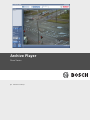 1
1
-
 2
2
-
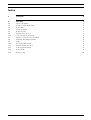 3
3
-
 4
4
-
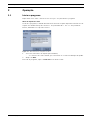 5
5
-
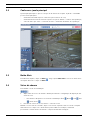 6
6
-
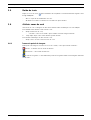 7
7
-
 8
8
-
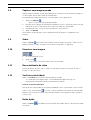 9
9
-
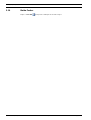 10
10
-
 11
11
-
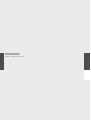 12
12
Bosch Appliances Appliances Home Security System Divar Series Manual do usuário
- Categoria
- Receptor
- Tipo
- Manual do usuário
- Este manual também é adequado para
Outros documentos
-
Samsung BD-F5500 Manual do usuário
-
Samsung BD-F5100 Manual do usuário
-
Samsung BD-H5500 Manual do usuário
-
Samsung BD-D5300 Manual do usuário
-
Samsung BD-D5500R Manual do usuário
-
Samsung BD-E5500 Manual do usuário
-
Samsung BD-E5300 Manual do usuário
-
Samsung BD-E5900 Manual do usuário
-
Samsung BD-J4500R Manual do usuário
-
Samsung BD-ES6000 Manual do usuário